项目11 配置与管理Web和FTP服务器
- 格式:ppt
- 大小:11.65 MB
- 文档页数:89
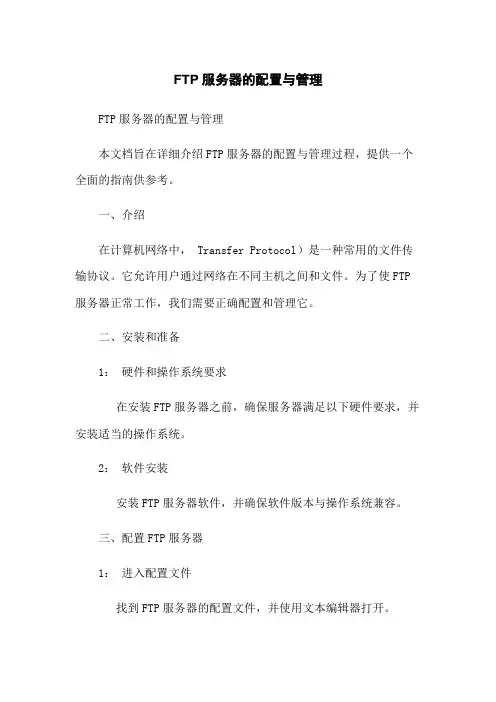
FTP服务器的配置与管理FTP服务器的配置与管理本文档旨在详细介绍FTP服务器的配置与管理过程,提供一个全面的指南供参考。
一、介绍在计算机网络中, Transfer Protocol)是一种常用的文件传输协议。
它允许用户通过网络在不同主机之间和文件。
为了使FTP 服务器正常工作,我们需要正确配置和管理它。
二、安装和准备1:硬件和操作系统要求在安装FTP服务器之前,确保服务器满足以下硬件要求,并安装适当的操作系统。
2:软件安装安装FTP服务器软件,并确保软件版本与操作系统兼容。
三、配置FTP服务器1:进入配置文件找到FTP服务器的配置文件,并使用文本编辑器打开。
2:网络配置配置FTP服务器的网络设置,包括IP地址、端口号等。
3:用户认证配置配置FTP服务器的用户认证方式,如用户名密码认证、公钥认证等。
4:文件权限配置设置FTP服务器上文件和目录的权限,确保安全性。
四、管理FTP服务器1:用户管理添加、删除和修改FTP服务器的用户账户,确保只有授权用户能够访问服务器。
2:文件管理、、删除和移动文件,以及创建和管理文件夹。
3:日志管理配置FTP服务器的日志记录功能,监控和分析服务器的活动。
五、安全性措施1:防火墙配置配置防火墙以允许FTP流量通过,并限制非授权访问。
2: SSL/TLS加密配置FTP服务器以使用SSL/TLS加密传输数据,增强数据安全性。
3:审计和监控安装和配置事件审计和监控工具,定期检查和分析服务器的安全性。
六、备份和恢复1:数据备份定期备份FTP服务器上的数据,以防止数据丢失。
2:数据恢复准备好备份文件,并了解如何将备份数据恢复到FTP服务器。
附件:本文档无附件。
法律名词及注释:无。

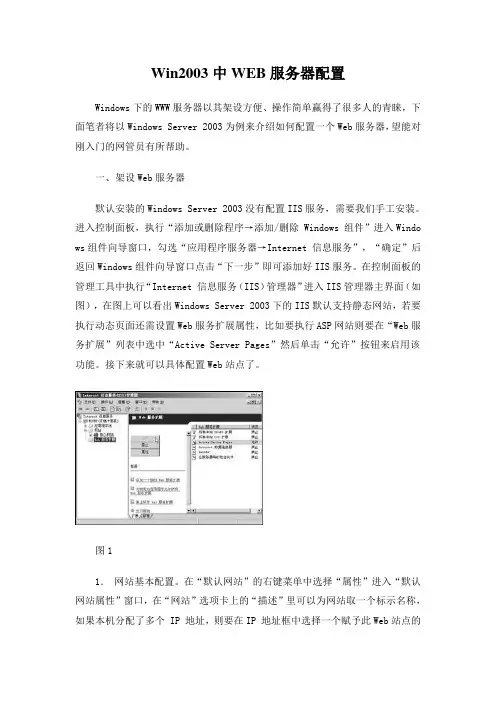
Win2003中WEB服务器配置Windows下的WWW服务器以其架设方便、操作简单赢得了很多人的青睐,下面笔者将以Windows Server 2003为例来介绍如何配置一个Web服务器,望能对刚入门的网管员有所帮助。
一、架设Web服务器默认安装的Windows Server 2003没有配置IIS服务,需要我们手工安装。
进入控制面板,执行“添加或删除程序→添加/删除 Windows 组件”进入Windo ws组件向导窗口,勾选“应用程序服务器→Internet 信息服务”,“确定”后返回Windows组件向导窗口点击“下一步”即可添加好IIS服务。
在控制面板的管理工具中执行“Internet 信息服务(IIS)管理器”进入IIS管理器主界面(如图),在图上可以看出Windows Server 2003下的IIS默认支持静态网站,若要执行动态页面还需设置Web服务扩展属性,比如要执行ASP网站则要在“Web服务扩展”列表中选中“Active Server Pages”然后单击“允许”按钮来启用该功能。
接下来就可以具体配置Web站点了。
图11.网站基本配置。
在“默认网站”的右键菜单中选择“属性”进入“默认网站属性”窗口,在“网站”选项卡上的“描述”里可以为网站取一个标示名称,如果本机分配了多个 IP 地址,则要在IP 地址框中选择一个赋予此Web站点的IP地址;然后进入“主目录”选项卡中指定网站Web内容的来源并在“文档”中设置好IIS默认启动的文档。
单击“应用”按钮后就可以使用http://127.0.0.1来验证网站了。
2.网站性能配置。
进入“性能”选项卡,在这里可以对网站访问的带宽和连接数进行限定,以更好地控制站点的通信量,如果是多站点服务器,通过对一个站点的带宽和连接数限制可以放宽对其他站点访问量的限制和为其他站点释放更多的系统资源。
(提示:在实际的限定操作中我们要根据网络通信量和使用变化情况进行调整。
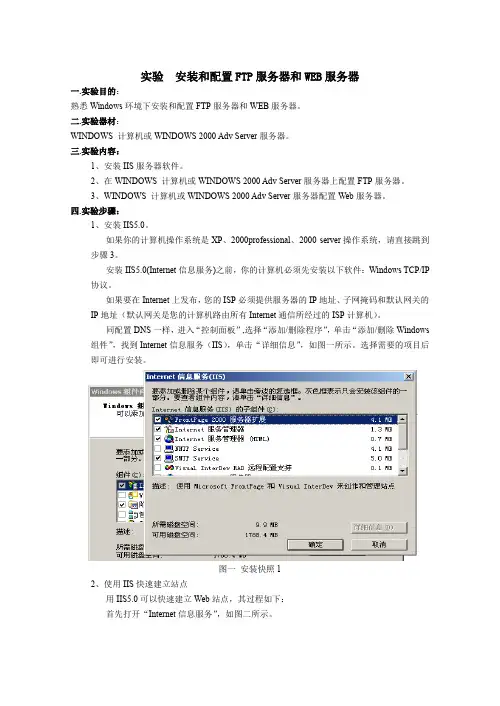
实验安装和配置FTP服务器和WEB服务器一.实验目的:熟悉Windows环境下安装和配置FTP服务器和WEB服务器。
二.实验器材:WINDOWS 计算机或WINDOWS 2000 Adv Server服务器。
三.实验内容:1、安装IIS服务器软件。
2、在WINDOWS 计算机或WINDOWS 2000 Adv Server服务器上配置FTP服务器。
3、WINDOWS 计算机或WINDOWS 2000 Adv Server服务器配置Web服务器。
四.实验步骤:1、安装IIS5.0。
如果你的计算机操作系统是XP、2000professional、2000 server操作系统,请直接跳到步骤3。
安装IIS5.0(Internet信息服务)之前,你的计算机必须先安装以下软件:Windows TCP/IP 协议。
如果要在Internet上发布,您的ISP必须提供服务器的IP地址、子网掩码和默认网关的IP地址(默认网关是您的计算机路由所有Internet通信所经过的ISP计算机)。
同配置DNS一样,进入“控制面板”,选择“添加/删除程序”,单击“添加/删除Windows 组件”,找到Internet信息服务(IIS),单击“详细信息”,如图一所示。
选择需要的项目后即可进行安装。
图一安装快照12、使用IIS快速建立站点用IIS5.0可以快速建立Web站点,其过程如下:首先打开“Internet信息服务”,如图二所示。
图二安装快照2然后,选中默认Web站点,单击右键选择“新建”,选中“Web 站点”,进入“Web站点创建向导”的对话框。
接下来按照向导进行配置。
图三安装快照3如图三,选择或输入Web站点要使用的IP地址,这里使用你计算机网卡上的IP地址、采用默认端口80,单击“下一步”,参考图四。
图四安装快照4确定Web站点使用的目录的路径(例如“E:\Webfile”)和是否允许匿名登录,单击“下一步”,确定访问的权限,再单击下一步,完成Web站点的建立,最终结果如图五所示。
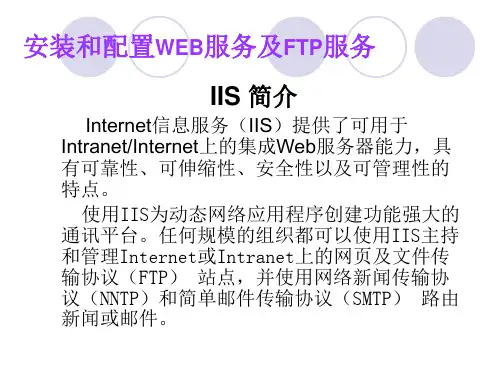

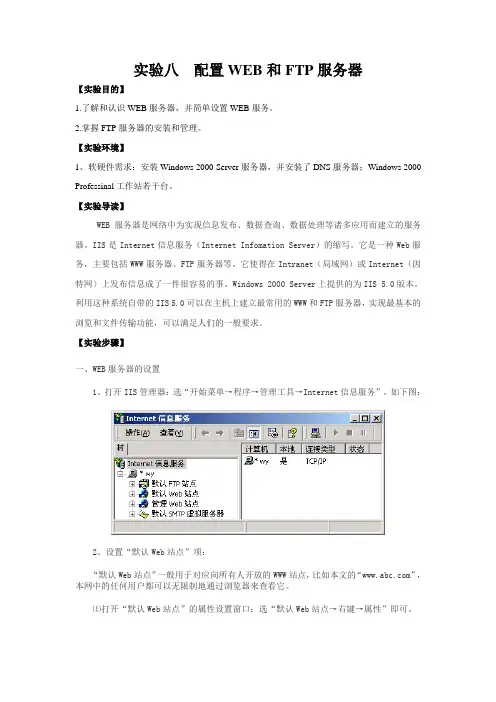
实验八配置WEB和FTP服务器【实验目的】1.了解和认识WEB服务器,并简单设置WEB服务。
2.掌握FTP服务器的安装和管理。
【实验环境】1、软硬件需求:安装Windows 2000 Server服务器,并安装了DNS服务器;Windows 2000 Professinal工作站若干台。
【实验导读】WEB服务器是网络中为实现信息发布、数据查询、数据处理等诸多应用而建立的服务器。
IIS是Internet信息服务(Internet Infomation Server)的缩写。
它是一种Web服务,主要包括WWW服务器、FTP服务器等。
它使得在Intranet(局域网)或Internet(因特网)上发布信息成了一件很容易的事。
Windows 2000 Server上提供的为IIS 5.0版本。
利用这种系统自带的IIS 5.0可以在主机上建立最常用的WWW和FTP服务器,实现最基本的浏览和文件传输功能,可以满足人们的一般要求。
【实验步骤】一、WEB服务器的设置1、打开IIS管理器:选“开始菜单→程序→管理工具→Internet信息服务”。
如下图:2、设置“默认Web站点”项:“默认Web站点”一般用于对应向所有人开放的WWW站点,比如本文的“”,本网中的任何用户都可以无限制地通过浏览器来查看它。
⑴打开“默认Web站点”的属性设置窗口:选“默认Web站点→右键→属性”即可。
⑵设置“Web站点”:“IP地址”一栏选“192.168.0.48”;“TPC端口”维持原来的“80”不变。
如下图:⑶设置“主目录”:在“本地路径”通过“浏览”按钮来选择你的网页文件所在的目录,本文是“D:\Myweb”。
如下图:⑷设置“文档”:确保“启用默认文档”一项已选中,再增加需要的默认文档名并相应调整搜索顺序即可。
此项作用是,当在浏览器中只输入域名(或IP地址)后,系统会自动在“主目录”中按“次序”(由上到下)寻找列表中指定的文件名,如能找到第一个则调用第一个;否则再寻找并调用第二个、第三个……如果“主目录”中没有此列表中的任何一个文件名存在,则显示找不到文件的出错信息。
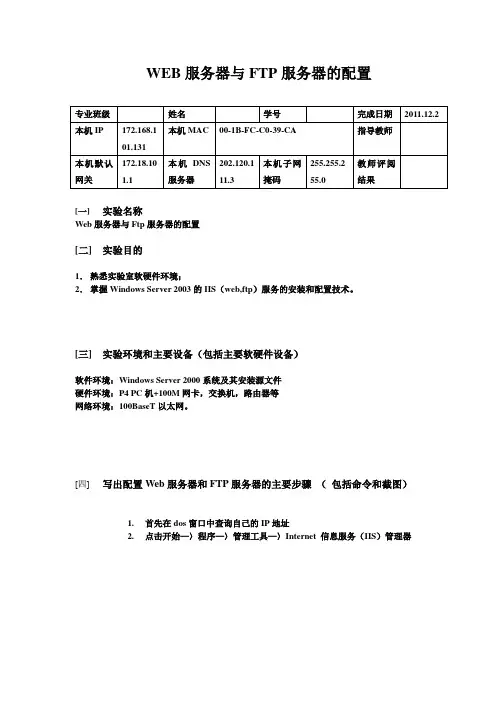
WEB服务器与FTP服务器的配置[一]实验名称Web服务器与Ftp服务器的配置[二]实验目的1.熟悉实验室软硬件环境;2.掌握Windows Server 2003的IIS(web,ftp)服务的安装和配置技术。
[三]实验环境和主要设备(包括主要软硬件设备)软件环境:Windows Server 2000系统及其安装源文件硬件环境:P4 PC机+100M网卡,交换机,路由器等网络环境:100BaseT以太网。
[四]写出配置Web服务器和FTP服务器的主要步骤(包括命令和截图)1.首先在dos窗口中查询自己的IP地址2.点击开始—〉程序—〉管理工具—〉Internet 信息服务(IIS)管理器3.右键停止其他网站在网站的目录下新建一名为MyWeb的网站,4.给网站分配计算机主机所用的IP地址5.选择目录为C—>Inetpub—>wwwroot6.在权限栏中增加运行脚本7.单击完成。
8.打开Microsoft office Frontpage ,新建一空白文档,输入网页相关信息,单击保存保存在wwwroot目录下,文件名为index.htm ,保存。
9.在IE浏览器中输入站点的IP地址即可察看站点的主页内容,如上图。
Ftp服务器的配置1.在Ftp目录下右键新建ftp站点,选择不隔离用户,选择所需指定的路径。
2.在权限栏中增加写入项3.单击完成。
4.右键Ftp站选择属性,点击安全帐户项,如图,允许匿名连接,点击刷新。
5.在IE浏览器中输入ftp:// 172.18.101.131 即可登陆所见的ftp站点,如上图。
6.若需认证访问,只需在安全帐户中取消允许匿名连接即可7.取消匿名连接后,在计算机管理中新建自己所需的帐户和密码即可。
8.此时登陆FTP站点则需认证登陆,如上图,登陆后站点页面便会显示出。
至此,已配置好FTP 站点。
[五]思考题(以下手写)1)目前,您还知道Web服务器和FTP服务器,它们各有什么优缺点?Apache 是世界上用得最多的服务器,它的有优点是源代码开放支持跨平台的应用,可移植性较好,但速度不如小型的服务器快。
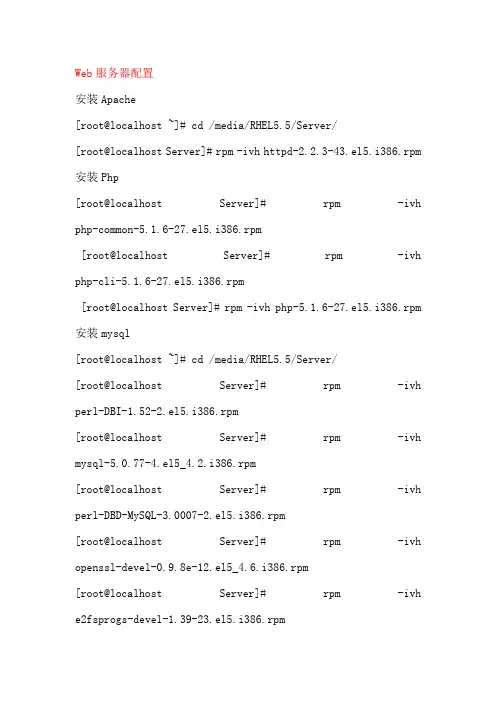
Web服务器配置安装Apache[root@localhost ~]# cd /media/RHEL5.5/Server/[root@localhost Server]# rpm -ivh httpd-2.2.3-43.el5.i386.rpm 安装Php[root@localhost Server]# rpm -ivh php-common-5.1.6-27.el5.i386.rpm[root@localhost Server]# rpm -ivh php-cli-5.1.6-27.el5.i386.rpm[root@localhost Server]# rpm -ivh php-5.1.6-27.el5.i386.rpm 安装mysql[root@localhost ~]# cd /media/RHEL5.5/Server/[root@localhost Server]# rpm -ivh perl-DBI-1.52-2.el5.i386.rpm[root@localhost Server]# rpm -ivh mysql-5.0.77-4.el5_4.2.i386.rpm[root@localhost Server]# rpm -ivh perl-DBD-MySQL-3.0007-2.el5.i386.rpm[root@localhost Server]# rpm -ivh openssl-devel-0.9.8e-12.el5_4.6.i386.rpm[root@localhost Server]# rpm -ivh e2fsprogs-devel-1.39-23.el5.i386.rpm[root@localhost Server]# rpm -ivh krb5-devel-1.6.1-36.el5_4.1.i386.rpm[root@localhost Server]# rpm -ivh zlib-devel-1.2.3-3.i386.rpm [root@localhost Server]# rpm -ivh mysql-server-5.0.77-4.el5_4.2.i386.rpm[root@localhost Server]# rpm -ivh mysql-bench-5.0.77-4.el5_4.2.i386.rpm[root@localhost Server]# rpm -ivh mysql-devel-5.0.77-4.el5_4.2.i386.rpm[root@localhost Server]# service mysqld start /启动mysql 服务[root@localhost Server]# mysql /本地客户端连接mysql数据库mysql> quit /退出mysql命令状态[root@localhost Server]# mysqladmin -u root password 123456 /为数据库管理员设置密码mysql> exit安装服务器成功后,然后配置WEB服务器1、设置主目录的路径DocumentRoot “/var/www/html”2、设置默认文档DirectoryIndex index.html index.html.var index.htm index.php 3、设置Apache监听的IP地址和端口号Listen 804、设置相对根目录的路径ServerRoot”/etc/httpd”5、设置日志文件(1)错误日志ErrorLog logs/error_log(2)访问日志CustomLog logs/access_log combined配置好服务器后,创建文件测试Gedit /var/www/html/index.html &又或Gedit /var/www/html/index.php &测试成功为论坛创建数据库:[root@localhost Server]# mysql -u root –p /设置密码后连接mysql数据库mysql> create database discuzx15; /为 discus!x.15的php 论坛创建一个数据库解压论坛程序安装论坛设置论坛目录权限chmod –R 777 *测试论坛测试成功,如图所示:创建虚拟目录配置服务器#gedit /etc/httpd/conf/httpd.conf & 在配置文件中添加:Alis /www “/home/zhen/bbs/”或Alias /bbs”/home/yuzhen/bbs/”如图:其中,zhen文件,yuzhen文件为ftp登陆用户所指向的文件,当我们上传网站到FTP服务器上的时候,我们也可以由此浏览网页。
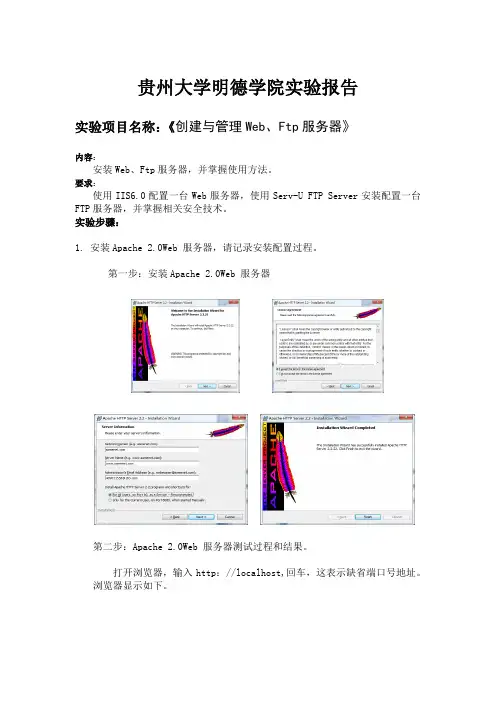
贵州大学明德学院实验报告实验项目名称:《创建与管理Web、Ftp服务器》内容:安装Web、Ftp服务器,并掌握使用方法。
要求:使用IIS6.0配置一台Web服务器,使用Serv-U FTP Server安装配置一台FTP服务器,并掌握相关安全技术。
实验步骤:1.安装Apache2.0Web 服务器,请记录安装配置过程。
第一步:安装Apache 2.0Web 服务器第二步:Apache 2.0Web 服务器测试过程和结果。
打开浏览器,输入http://localhost,回车,这表示缺省端口号地址。
浏览器显示如下。
说明安装成功,Apache已正常运行。
第三步:修改端口。
打开httpd.conf第四步:查找80,将listen 80改为listen 81。
重启Apache。
第五步:重新编写记事本文件,扩展名为.html。
第六步:放入htdocs文件夹第七步:重新在ie地址栏输入http://localhost:81/ghh.html,页面显示如下。
该现象说明修改配置成功,已正常运行。
2.安装Serv-U FTP Server 文件服务器,请记录安装配置过程。
第一步:安装。
第二步:Serv-U FTP Server 文件服务器测试过程和结果。
FTP所采用的端口号空白表示使用所有可用的IP地址设置用户、密码和访问地址结束。
完成配置过程。
第三步:查看、设置。
在IE浏览器中输入下列地址:输入用户名和密码,点击登录之后进入页面。
复制文件至桌面。
将计算机中的其他文件复制到页面。
查看复制的文件是否能正常打开。
文件的查看正常,表示Serv-U FTP Server设置成功,已正常运行。
![[项目11]创建与管理Web和FTP服务](https://uimg.taocdn.com/9c51c811581b6bd97f19ead1.webp)
Web、FTP服务器的配置一、实验要求:1.掌握默认Web站点的设置和使用。
2.掌握如何添加新的Web站点及虚拟目录的设置和使用。
3.掌握默认FTP站点的设置和规划4.掌握FTP站点的设置和使用。
二、实验步骤:1.安装Internet信息服务(IIS)管理器(1)单击“开始”→“所有程序”→“管理工具”→“管理您的服务器”;单击“添加或删除角色”,再按“下一步”,配置向导自动检测所有网络连接的设置情况,若没有发现问题则进入“配置选项”向导页。
如图1 所示。
图1 配置选项图 2 服务器角色(2)我们选择“自定义配置”,按“下一步”,会出现“应用程序服务器选项”,把“FrontPage Server Extension(F)”和“启用(E)”选上,按“下一步”。
进入“服务器角色”向导页,如图2 所示。
(3)在“服务器角色”列表中,选上“应用程序服务器(IIS,)”,按“下一步”。
打开“选择总结”向导页,如果列表中出现“安装Internet信息服务(IIS)”、“为远程处理启用COM+”、“为远程处理启用Microsoft分布处理协调程序(DTC)”、“安装FrontPage Server Extension”、“启用索引服务”、“启用”,则直接单击“下一步”按钮。
(4)向导开始安装IIS服务器,提示插入Windows Server 2003的安装光盘或指定安装源文件,把光盘放进光驱即可安装完。
2.配置Web服务器创建Web服务器可以通过修改IIS默认的Web站点实现。
打开“开始”→“所有程序”→“管理工具”→“Internet信息服务(IIS)管理器”,出现IIS主界面,在“默认网站”的快捷菜单中选择“属性”进入“默认网站属性”窗口。
“网站”选项卡上的“描述”里可以为网站取一个标识名称,如果本机分配了多个IP 地址,则要在IP地址框中选择一个赋予此Web站点的IP地址,如图3所示。
图3 默认网站属性图 4 站点主目录●网站标识:在“描述”栏填写网站的名称。
实验八Web和FTP服务器配置实验目的●掌握Windows XP环境下IIS的安装与配置。
●掌握Windows XP环境下通过IIS搭建WEB服务器和FTP服务器的方法。
●掌握FTP服务器搭建软件Ser-U。
实验内容●WEB服务器的配置和访问●FTP服务器的配置和访问实验步骤1、WEB服务器的配置(1)安装WEB服务器选择“开始”/“设置”/“控制面板”/“添加或删除程序”,选择“添加/删除Windows组件”;从列表中选择“Internet信息服务(IIS)”/“详细信息”;选择“万维网服务”,若同时安装FTP服务,选择“文件传输协议(FTP)服务”;点击“确定”/“下一步”,系统自动复制相应文件。
安装完成后会在“管理工具”程序组中多一个“Internet 信息服务(IIS)管理器”应用程序选项。
注意:要确定系统安装盘的存在,并且确保安装文件路径的正确性,如果安装文件路径不正确要进行更改。
也可以去网上下载IIS 5.0的安装包,并采用与上面所述相同的安装方式,只是在安装过程中,指定安装文件的正确路径即可。
(2)设置默认WEB站点A、将制作好的主页文件放到默认WEB站点预设的发布目录“C:\Inetpub\wwwroot”。
B、将主页文件的名称改为Default.htm。
C、使用本机或客户机的浏览器进行访问验证。
(3)WEB站点属性设置网站,主目录,文档属性页的设置。
当修改了相应网站的TCP端口号后,就要使用该端口号访问该网站,如http://192.168.1.30:8080表示访问IP地址为192.168.1.30所在主机端口号为8080的网站。
如果在Windows 2003环境下,可以搭建多个不同端口号的WEB站点,则不同的端口号可以对应不同WEB站点的主目录。
(4)添加虚拟目录右击“站点”,选择“新建”/“虚拟目录”,输入“别名”,设置“路径”,设置“访问允许权限”后完成虚拟目录的设置。